Aktivieren Sie die Portweiterleitung für das Belkin Connect N150 (F7D5301v1)
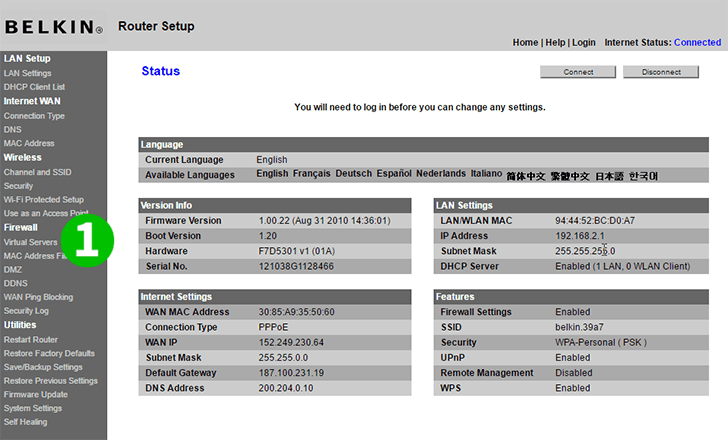
1 Verbinden Sie sich mit Ihrem Router (Standard-IP ist 192.168.2.1) und klicken Sie auf „ Virtual Servers “.

2 Geben Sie Ihr Passwort ein (lassen Sie es standardmäßig leer)
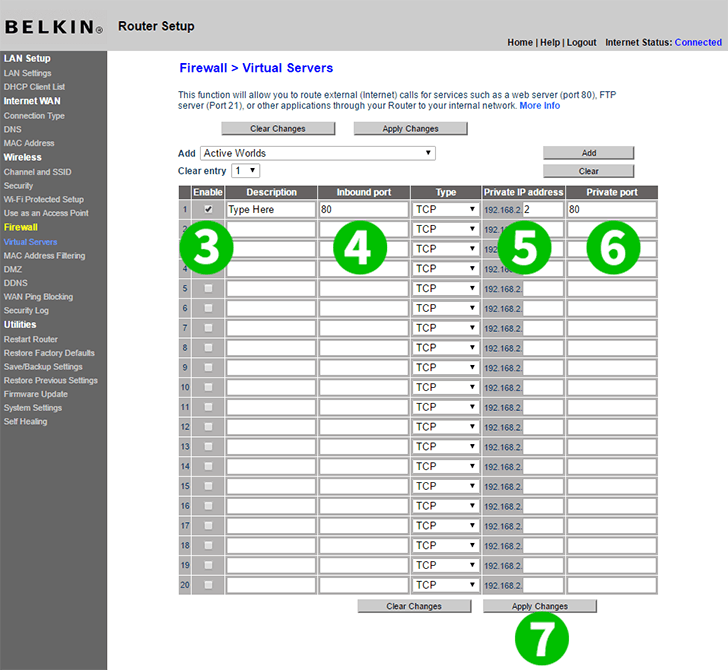
3 Aktivieren Sie das Kontrollkästchen „ Enable “.
4 Geben Sie den eingehenden Port ein (80)
5 Geben Sie die IP Ihres Computers ein (auf dem cFos Personal Net läuft)
6 Geben Sie den ausgehenden Port ein (80)
7 Klicken Sie auf „ Apply Changes “
Port-Forwarding ist jetzt für Ihren Computer eingerichtet.